微信小程序 点击控件后选中其它反选实例详解
微信小程序 点击控件后选中其它反选实例详解
前言:
如果需要实现进来进行给按钮加上买一送一的样式,或者单击就选中单个按钮,只能靠css结合js进行控制了,小程序暂时没有这样的控件。
实现效果图:
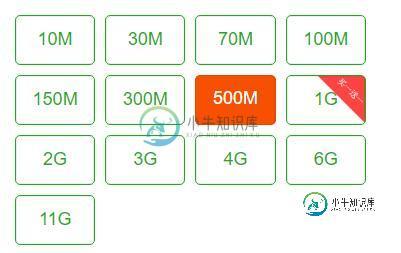
微信小程序进来的时候自动进行按钮样式的初始化,这个需要一个字段做判断,加上正则表达式wxml文件:
<block wx:for="{{liuliangItems}}">
<block wx:if="{{item.one2one == 1}}">
<button class="{{item.changeColor?'selected2':'selected1'}}" type="default" id="{{item.price}}" data-id="{{item.name}}" data-one="{{item.one2one}}" data-orderid="{{item.id}}" data-number="1" bindtap="setPrice">{{item.name}}</button>
</block>
<block wx:else>
<button class="{{item.changeColor?'selected':'normal'}}" type="default" id="{{item.price}}" data-id="{{item.name}}" data-one="{{item.one2one}}" data-orderid="{{item.id}}" data-number="1" bindtap="setPrice">{{item.name}}</button>
</block>
</block>
wxss文件
.normal{
box-sizing: border-box;
flex: 0 0 21%;
margin: 5px 5px;
height: 50px;
color:#1aad19;
border:1px solid #1aad19;
background-color:transparent;
}
.selected{
box-sizing: border-box;
flex: 0 0 21%;
margin: 5px 5px;
height: 50px;
background-color: #F75000;
color: white;
}
.selected1{
box-sizing: border-box;
flex: 0 0 21%;
margin: 5px 5px;
height: 50px;
background-color: transparent;
border:1px solid #1aad19;
color:#1aad19;
background-image: url(https://wxcx.llzt.net/images/hot.png) ;
background-position:31px 0px;
background-repeat:no-repeat;
background-size:62%;
}
.selected2{
box-sizing: border-box;
flex: 0 0 21%;
margin: 5px 5px;
height: 50px;
background-color: #F75000;
color: white;
background-image: url(https://wxcx.llzt.net/images/hot.png);
background-position:31px 0px;
background-repeat:no-repeat;
background-size:62%;
}
现在的方法把集合进行循环,然后获取当前点击的这个按钮进行比较,然后进行样式的修改
for (var i = 0; i < this.data.liuliangItems.length; i++) {
if (e.target.dataset.orderid == this.data.liuliangItems[i].id) {
txtArray1[i] = {
id: this.data.liuliangItems[i].id, changeColor: true,
price: this.data.liuliangItems[i].price, name: this.data.liuliangItems[i].name,
one2one: this.data.liuliangItems[i].one2one
}
} else {
txtArray1[i] = {
id: this.data.liuliangItems[i].id, changeColor: false,
price: this.data.liuliangItems[i].price, name: this.data.liuliangItems[i].name,
one2one: this.data.liuliangItems[i].one2one
}
}
}
感谢阅读,希望能帮助到大家,谢谢大家对本站的支持!
-
本文向大家介绍微信小程序点击控件修改样式实例详解,包括了微信小程序点击控件修改样式实例详解的使用技巧和注意事项,需要的朋友参考一下 微信小程序点击控件修改样式实例详解 现在要在微信小程序中实现点击控件修改样式,如下: 微信小程序中不支持直接操作dom,要实现这种效果,我们需要通过设置data,然后利用数据和界面的双向绑定来实现它。 第一步:在wxss中定义被点击和未被点击的样式,如下: 第二步:在
-
本文向大家介绍微信小程序 radio单选框组件详解及实例代码,包括了微信小程序 radio单选框组件详解及实例代码的使用技巧和注意事项,需要的朋友参考一下 微信小程序单选框radio 相关文章: 微信小程序 Button 微信小程序 radio 微信小程序 slider 微信小程序 switch 微信小程序 textarea 微信小程序 picker-view 微信小程序 picker 微信小程
-
本文向大家介绍微信小程序 Image组件实例详解,包括了微信小程序 Image组件实例详解的使用技巧和注意事项,需要的朋友参考一下 image组件也是一个程序不可缺少的,可以这样说一个app中image组件随处可以看到,一般 image有两种加载方式第一种是网络图片第二种是本地图片资源,都用src属性去指定。 重点属性: 三种缩放模式 九种剪切方式 wxml 相关文章: hello WeApp
-
本文向大家介绍微信小程序 navigation API实例详解,包括了微信小程序 navigation API实例详解的使用技巧和注意事项,需要的朋友参考一下 演示效果也看到了小程序也就提供这几个处理导航控制。值得注意的是只能同时导航五个页面 主要属性: 导航条一些方法 wx.setNavigationBarTitle(object) 设置导航条的Title 导航标题可以通过三种方式设置,第一种是
-
本文向大家介绍微信小程序时间选择插件使用详解,包括了微信小程序时间选择插件使用详解的使用技巧和注意事项,需要的朋友参考一下 微信小程序时间选择插件-弹出选择,供大家参考,具体内容如下 wxml js: css: 以上就是本文的全部内容,希望对大家的学习有所帮助,也希望大家多多支持呐喊教程。
-
本文向大家介绍微信小程序搜索组件wxSearch实例详解,包括了微信小程序搜索组件wxSearch实例详解的使用技巧和注意事项,需要的朋友参考一下 wxSearch优雅的微信小程序搜索框 一、功能 支持自定义热门key 支持搜索历史 支持搜索建议 支持搜索历史(记录)缓存 二、使用 1、将wxSearch文件夹整个拷贝到根目录下 2、引入 3、使用3.1 wxml文件这里有两种模板:一种为wxSe

